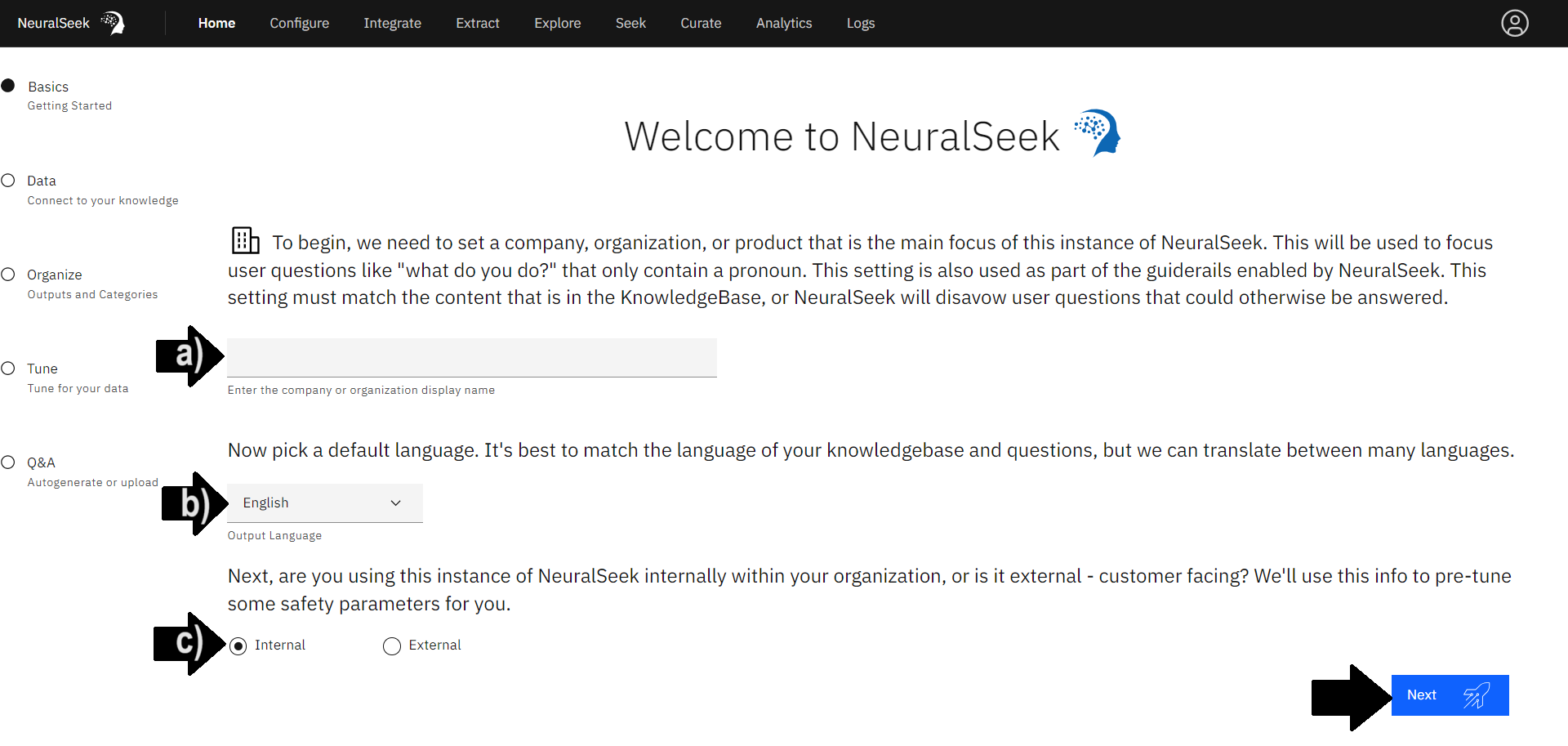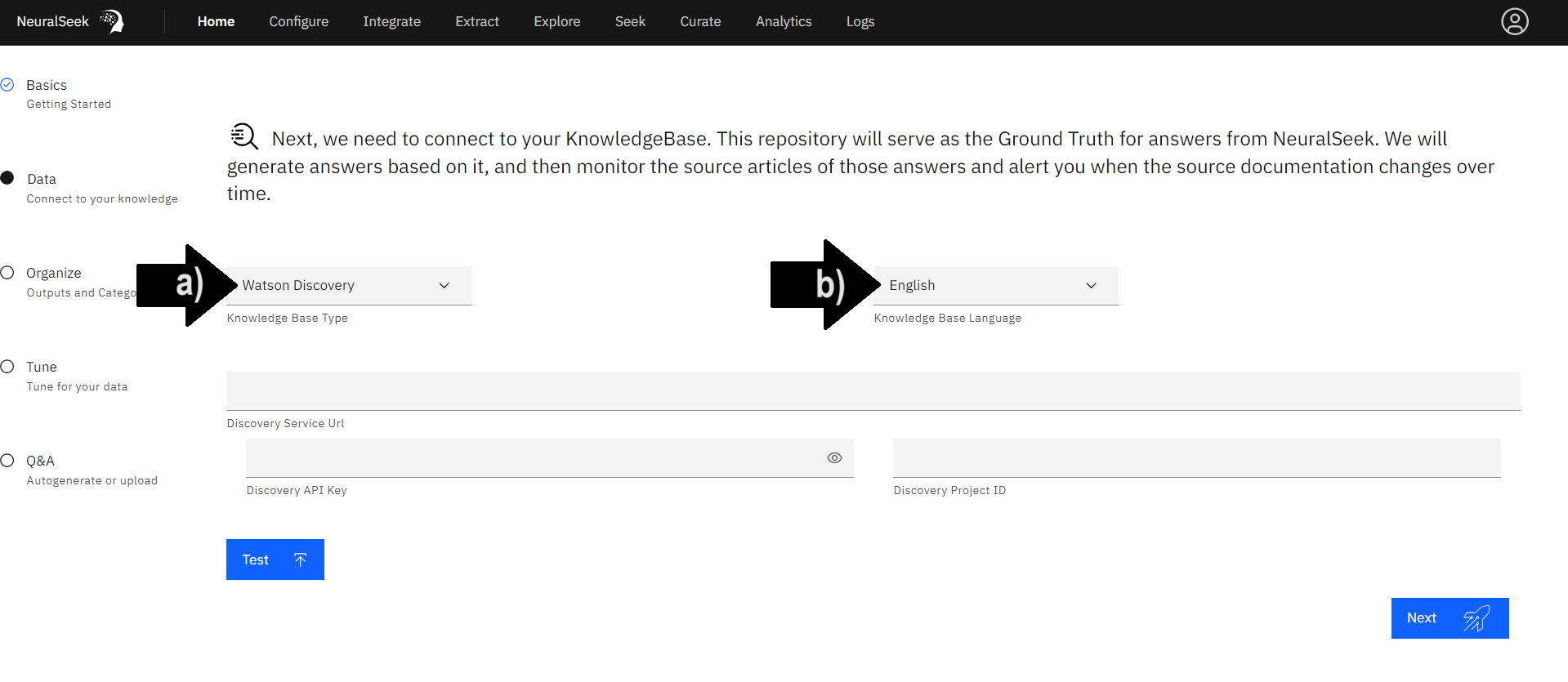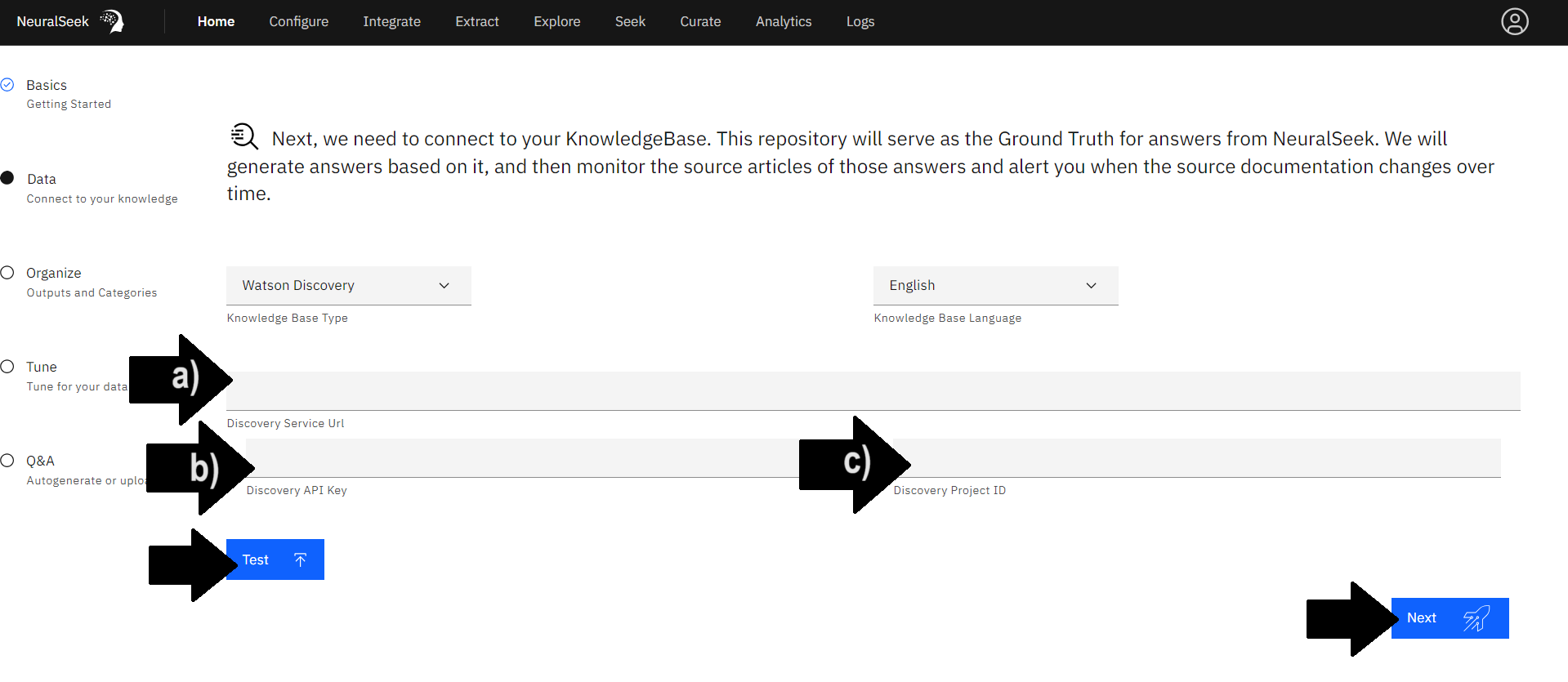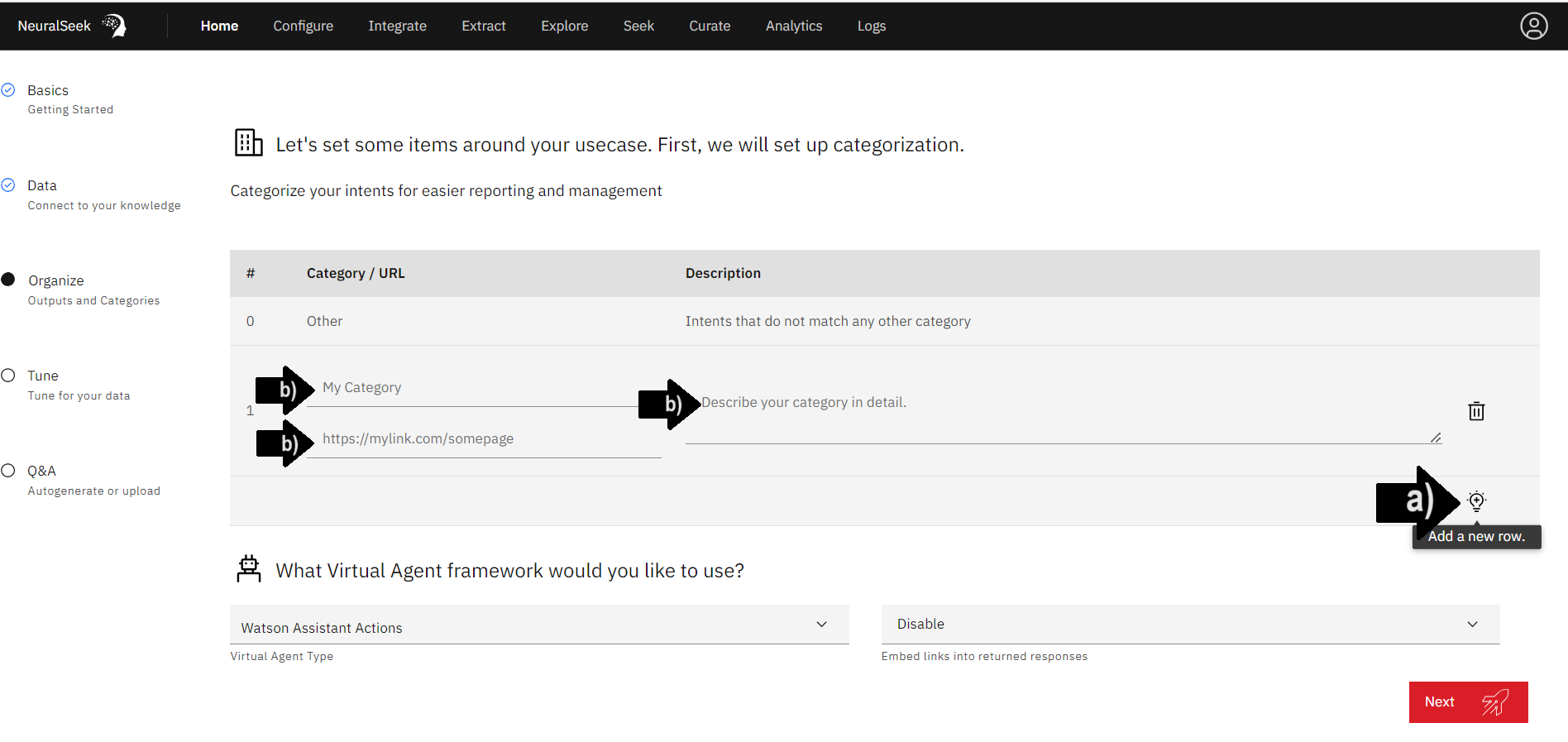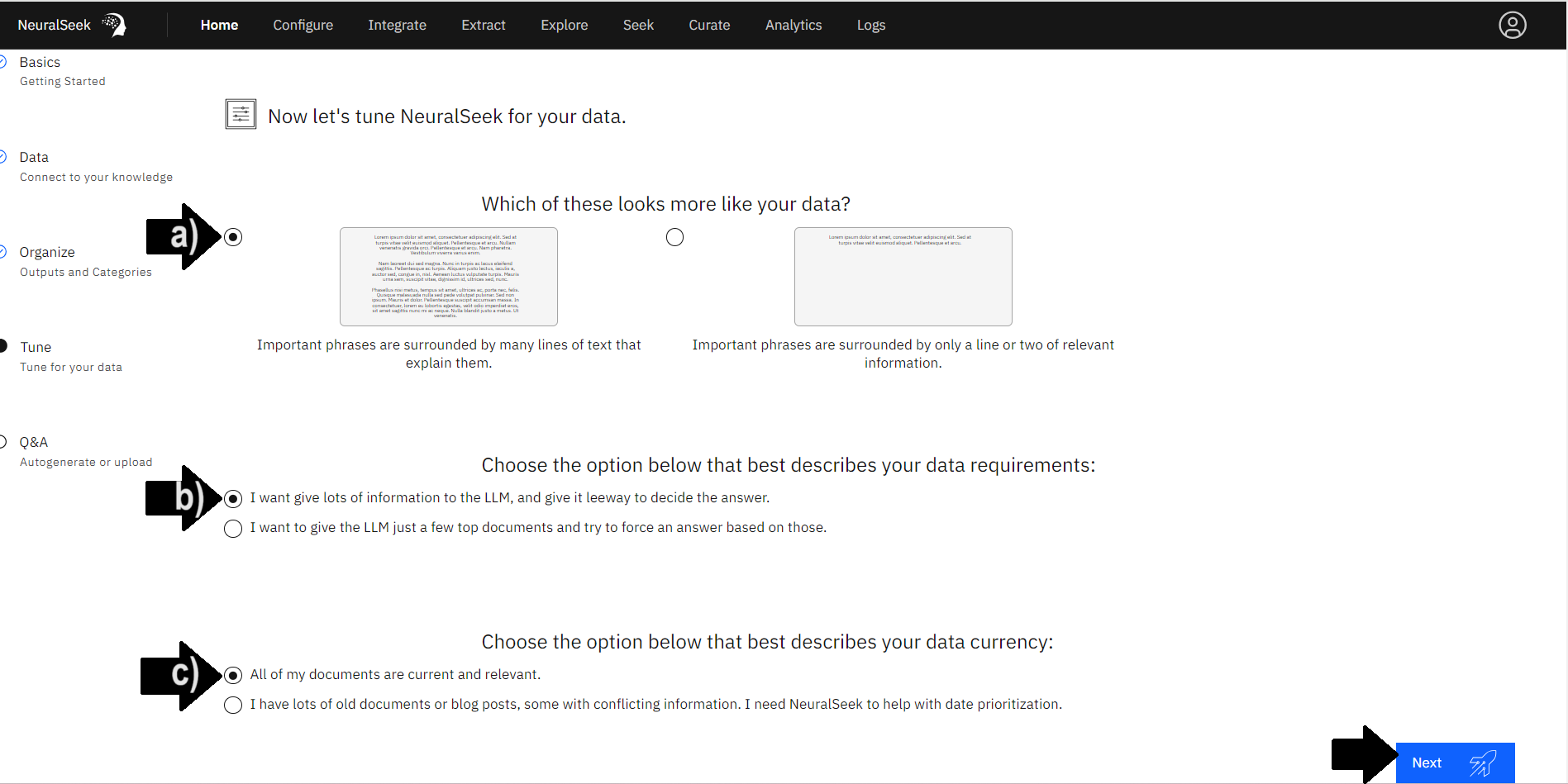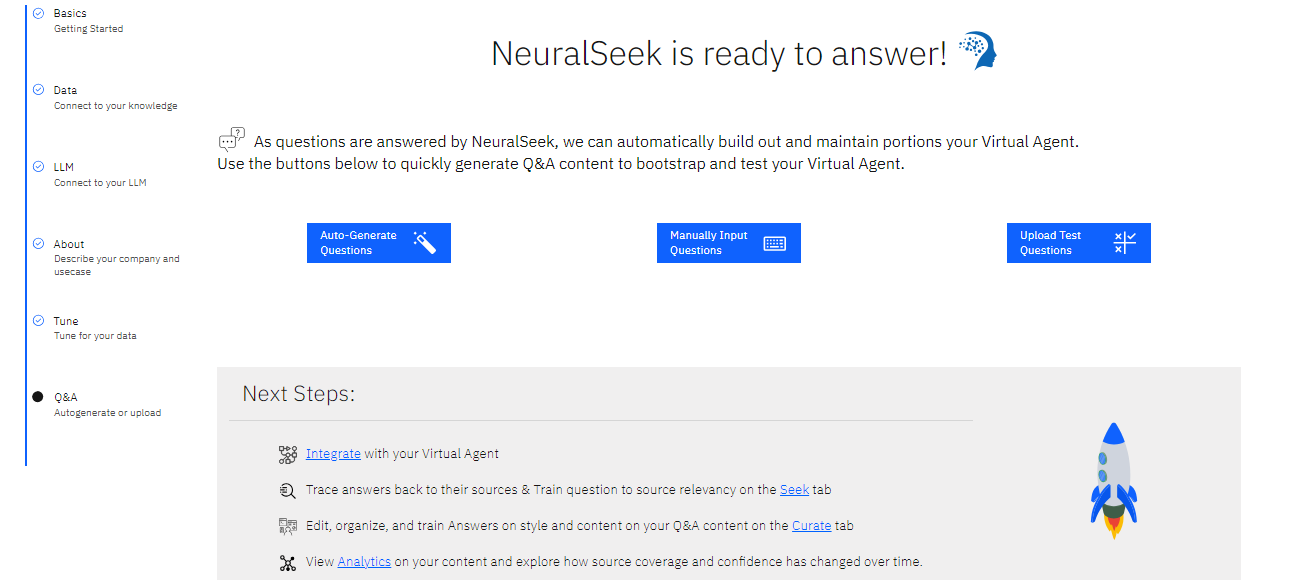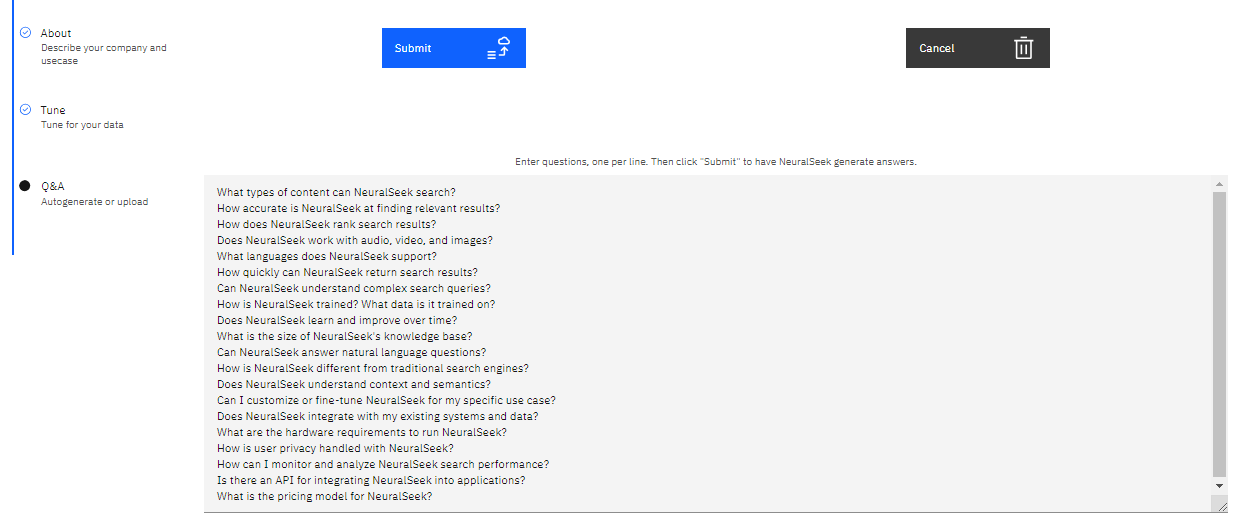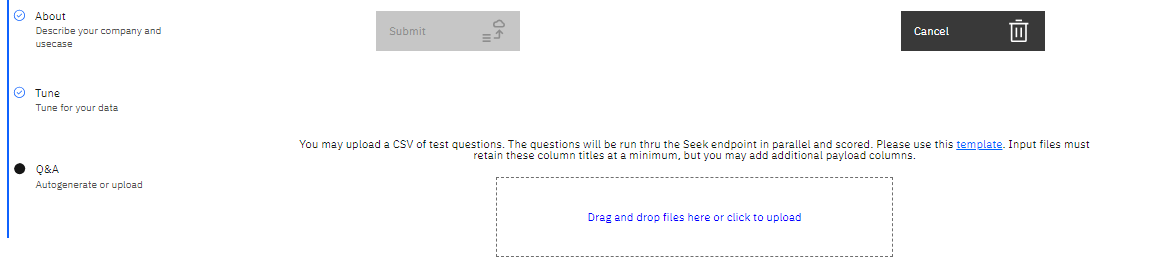1.1 - Configurar o NeuralSeek.
Adicionar NeuralSeek
Faça login no IBM Cloud. Procure e selecione o NeuralSeek no catálogo.
- (a) Selecione o tipo de plano Pague por resposta.
- (b) Para concordar com os termos de terceiros, no canto inferior direito, abra e leia os termos, em seguida, marque "Li e concordo com os seguintes termos de terceiros".
- (c) Para a provisão, clique em "Criar".
Observe que os usuários são responsáveis por todos os custos incorridos.
Lançar o NeuralSeek
Clique em "Lançar NeuralSeek".
Básico - Começando
Primeiro, precisamos de uma descrição curta sobre sua empresa ou organização, concentrando-se no caso de uso para esta instância do NeuralSeek.
- (a) Adicione uma breve descrição da empresa ou organização.
- (b) Selecione o idioma de saída no menu suspenso. Neste exemplo, selecione Inglês. É melhor corresponder ao idioma de sua base de conhecimento e perguntas, mas o NeuralSeek pode traduzir entre muitos idiomas.
- (c) Selecione o uso preferido da instância NeuralSeek. Esta instância do NeuralSeek será usada internamente em sua organização ou é externa - voltada para o cliente? Usaremos essas informações para pré-ajustar alguns parâmetros de segurança para você. Neste exemplo, selecione Interno.
Dados - Conecte-se à sua base de conhecimento
- (a) Selecione a Base de conhecimento. Neste exemplo "Watson Discovery".
- (b) Selecione o idioma. Neste exemplo Inglês.
Adicionar informações à Base de conhecimento
O usuário é responsável por fornecer informações detalhadas da Base de conhecimento selecionada. Como leva tempo para configurá-los para si mesmo, vamos usar o que já está preparado para o laboratório de aprendizagem, com acesso somente leitura. Os valores reais abaixo serão fornecidos durante o curso deste laboratório pelo instrutor do laboratório.
Por favor, insira o seguinte:
- (a) Adicione o URL do serviço Discovery.
- (b) Adicione a chave da API Discovery.
- (c) Adicione o ID do projeto de descoberta.
Clique no botão Testar para testar a conexão. Em seguida, clique em Avançar para salvar a configuração da Base de conhecimento.
Organize - Saídas e Categorias
Categorização
Categorize suas intenções para facilitar relatórios e gerenciamento.
Se você está seguindo o laboratório ao vivo, pule esta etapa! Nós revisitaremos isso no Módulo 2.
- (a) Clique no ícone de lâmpada para adicionar uma nova linha.
- (b) Digite um nome de categoria exclusivo, uma URL correspondente e uma descrição detalhada da categoria com intenções que não correspondem a nenhuma outra categoria.
Framework do agente virtual
- (a) Selecione o tipo de agente virtual no menu suspenso. Neste exemplo, selecione watsonx Assistant Actions.
- (b) Selecione a escolha preferida de habilitar ou desabilitar links de incorporação em respostas retornadas. Neste exemplo, selecione Desabilitar.
Clique em Avançar para salvar categorias relatadas e o agente virtual selecionado.
Ajuste - Ajuste para seus dados
Vamos ajustar o NeuralSeek para seus dados.
- (a) Selecione a opção preferida para Qual destes se parece mais com seus dados?. Para este exemplo, selecione Frases importantes são cercadas por muitas linhas de texto que as explicam..
- A opção * Frases importantes são cercadas por muitas linhas de texto que as explicam *, descreve dados com explicações mais elaboradas com passagens de texto mais extensas para uma melhor compreensão.
- A opção * As frases importantes são cercadas por apenas uma linha ou duas de informações relevantes *, descreve dados com cobertura concisa de frases-chave com apenas uma ou duas linhas do contexto necessário.
- (b) Selecione a opção preferida que melhor descreva suas necessidades de dados. Para este exemplo, selecione Eu quero fornecer muitas informações ao LLM e dar liberdade para ele decidir a resposta.
- (c) Selecione a opção preferida que melhor descreva a atualidade dos seus dados. Para este exemplo, selecione Todos os meus documentos são atuais e relevantes.
- A opção Todos os meus documentos são atuais e relevantes descreve dados atualizados.
- A opção Eu tenho muitos documentos antigos ou postagens em blogs, alguns com informações conflitantes. Eu preciso que o NeuralSeek ajude com a priorização de datas descreve dados que podem ter detalhes conflitantes ou irrelevantes em diferentes fontes ou documentos.
Clique em "Próximo" para salvar as configurações de ajuste relatadas.
Perguntas e Respostas
À medida que as perguntas são respondidas pelo NeuralSeek, podemos construir e manter automaticamente partes do seu Agente Virtual.
Use os botões abaixo para gerar rapidamente conteúdo de perguntas e respostas para inicializar e testar seu Agente Virtual.
- Gerar automaticamente perguntas fará uma consulta à Base de Conhecimento, pedirá ao NeuralSeek para gerar insights e gerará uma variedade de perguntas de teste com base no seu conteúdo corporativo. Clique em Enviar para pedir ao NeuralSeek para gerar respostas.
- Inserir perguntas manualmente fornecerá uma caixa de teste em branco para você inserir perguntas, uma por linha, com base no seu conteúdo corporativo. Clique em Enviar para pedir ao NeuralSeek para gerar respostas.
- Carregar perguntas de teste fornecerá um link para o seu explorador de arquivos local para carregar um arquivo CSV de perguntas de teste. As perguntas serão executadas no endpoint Seek em paralelo e classificadas. Use o arquivo baixado .csv fornecido como modelo para suas perguntas. Os arquivos de entrada devem reter esses títulos de coluna no mínimo, mas você pode adicionar colunas de carga útil adicionais. Clique em Enviar para pedir ao NeuralSeek para gerar respostas.
Pronto
NeuralSeek está pronto para buscar.
NeuralSeek agora está configurado e pronto para uso.